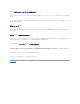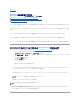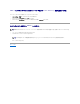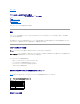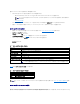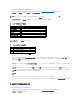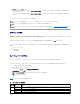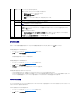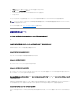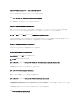Users Guide
ビデオ画質の調整
ビデオビューアにはビデオ画像の調整機能が用意されており、これを用いてビデオ画像を最大限に良質化することができます。詳細については、ヘルプ をクリックしてください。
ビデオ画質を自動調整するには、次の手順を実行します。
1. ビューアメニューバーにアクセスします。「ビューアメニューバーへのアクセスを参照してください。
2. ツール をクリックして、ビデオの自動調整 を選択します。
ビデオ画質が再調整された後、セッションビューアが再表示されます。
ビデオ画質を手動調整するには、次の手順を実行します。
1. ビューアメニューバーにアクセスします。「ビューアメニューバーへのアクセスを参照してください。
2. ツール をクリックして、ビデオの手動調整 を選択します。
3. ビデオ調整 ウィンドウで、必要に応じて各ビデオ調整ボタンをクリックしてコントロールを調整します。
ビデオ画質を手動で調整するときは、次のガイドラインに従ってください。
l マウスポインタの同期がずれないように、水平設定はリモートシステムのデスクトップがセッションウィンドウの中央に置かれた状態で行います。
l ピクセルノイズ比 設定をゼロに下げると、ビデオ更新コマンドが多数発生し、ネットワークトラフィック量が過剰に増加するため、ビデオビューアウィンドウ 内のビデオ映像がちらつきます。システ
ムパフォーマンスと画素効果を最適化しつつ、ネットワークトラフィックを最小限に抑えたレベルになるようにピクセルノイズ比の設定を調整するようにお勧めします。
マウスポインタの同期
コンソールリダイレクトを利用してリモートの Dell システムに接続した際、リモートシステムのマウスアクセラレータ速度が管理ステーションのマウスポインタと同期していないために、ビデオビューアウィ
ンドウ内にマウスポインタが 2 個表示される場合があります。
マウスポインタを同期させるためには、次の手順を実行します。
1. ビューアメニューバーにアクセスします。「ビューアメニューバーへのアクセスを参照してください。
2. ツール をクリックして、セッションオプション を選択します。
マクロ
各種のショートカット
キー
リモートシステムでキーの組み合わせを実行します。
管理ステーションのキーボードをリモートシステムに接続してマクロを実行します。
1. ツール をクリックします。
2. セッションオプション ウィンドウで、 全般 タブをクリックします。
3. 全キー操作をターゲットに反映 を選択します。
4. OK をクリックします。
5. マクロ をクリックします。
6. マクロ メニューで、ターゲットシステムで実行したいキーの組み合わせをクリックしてします。
ツール
ビデオの自動調整
セッションビューアビデオ出力を再調整します。
ビデオの手動調整
セッションビューアビデオ出力を手動で調整するための個別のコントロールを提供します。
メモ: 水平位置を調整すると、マウスポインタとの同期がずれます。
セッションオプション
追加のセッションビューアコントロールの調整を提供します。
マウス タブでは、コンソールリダイレクトのマウスのパフォーマンスを最適化するために使用しているオペレーティングシステムを選択できます。Windows、
Linux、またはなし を選択します。
全般 タブには以下のオプションがあります。
l キーボードパススルーモード — 全キー操作をターゲットに反映 を選択して、管理ステーションでのキー操作をリモートシステムに反映します。
l メニューアクティブ化キー — ビューアメニューバーをアクティブにするファンクションキーを選択します。
ツールバー タブでは、ツールバー非表示遅延時間 を 1~10 秒の範囲で調整します。
ヘルプ
-
ヘルプ メニューをアクティブにします。